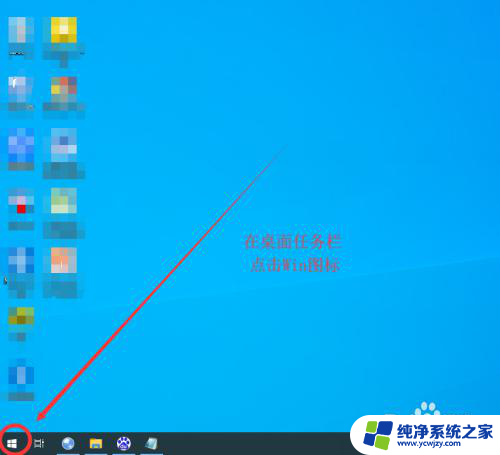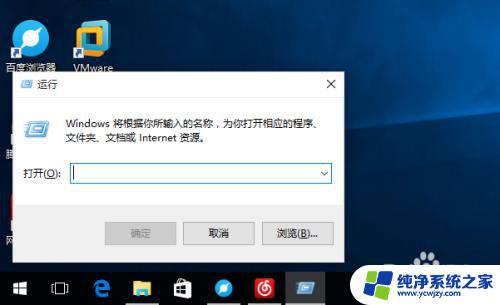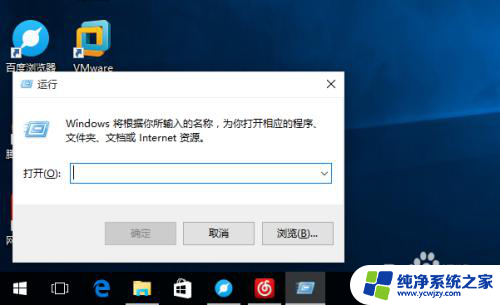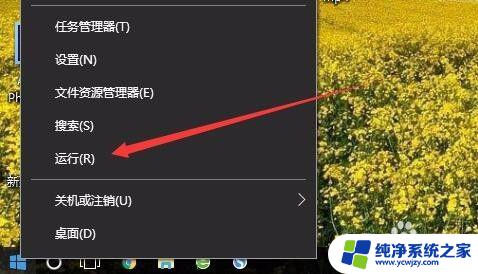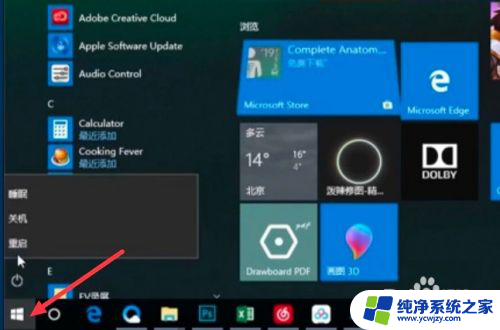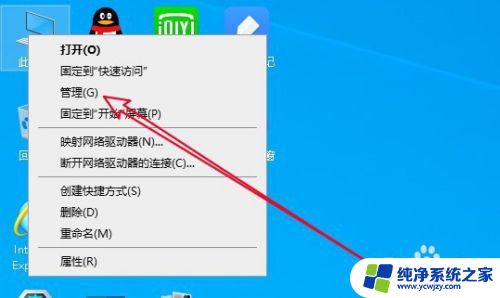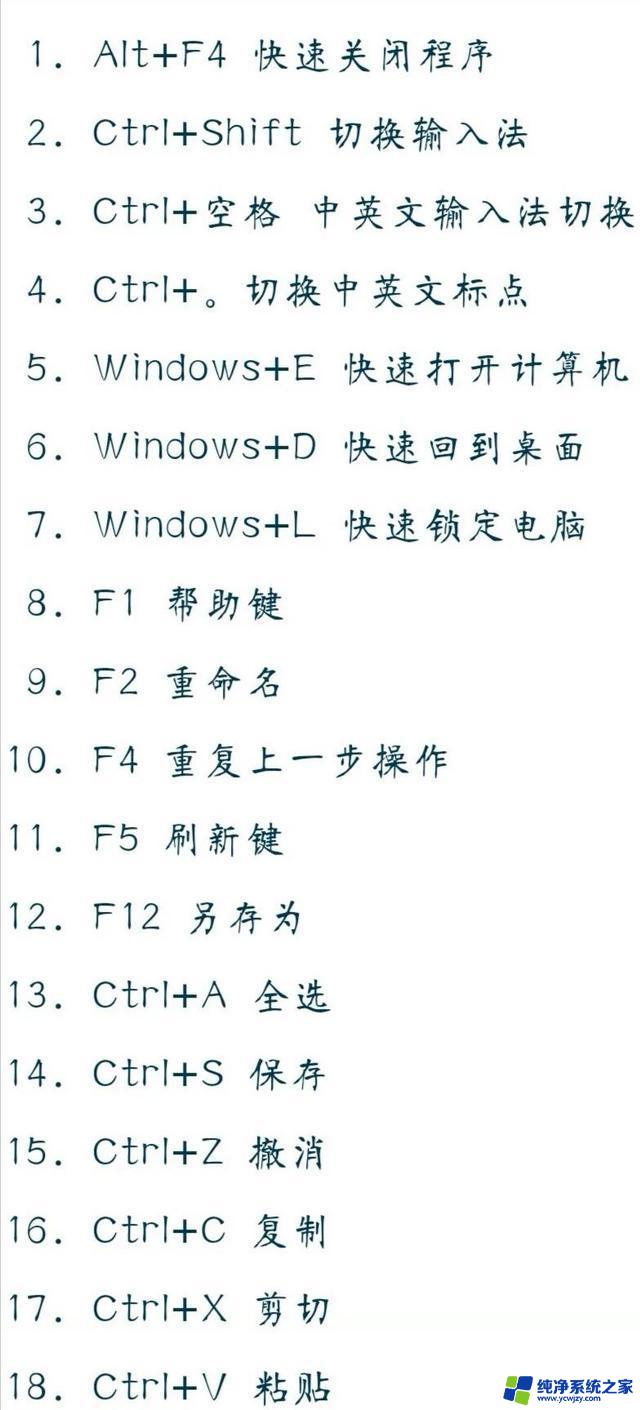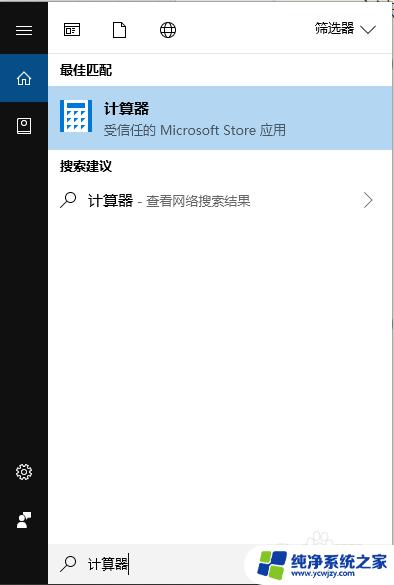win10怎么进入计算机管理界面
更新时间:2024-06-05 11:50:50作者:yang
在使用Win10操作系统时,有时我们需要进入计算机管理界面来管理设备和资源,为了快速打开计算机管理,可以通过多种方式实现,如快捷键、搜索框、控制面板等。通过这些方法,我们可以方便快捷地进入计算机管理界面,进行各种操作和设置。让我们一起来Win10如何快速打开计算机管理的方法吧!
方法如下:
1.进入桌面,在任务栏选择Win图标。
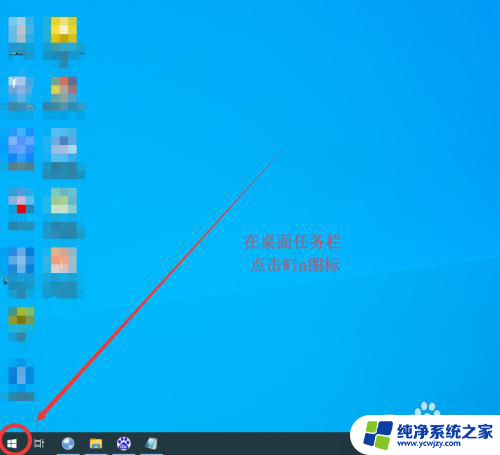
2.在弹出的开始菜单中,下拉滚动条。找到【Windows 管理工具】-【计算机管理】点击进入。
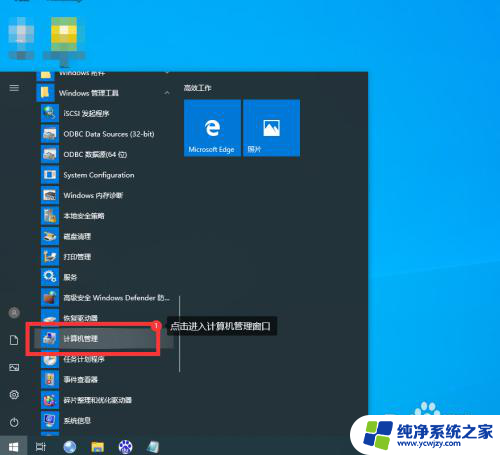
3.打开计算机管理窗口。
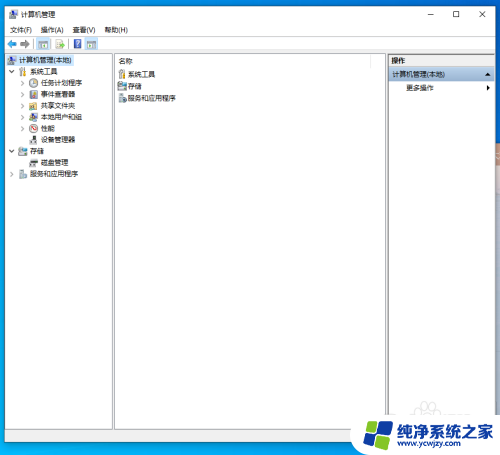
以上就是关于如何进入计算机管理界面的全部内容,如果您遇到相同情况,可以按照以上方法解决。